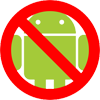Das ist eine Anleitung wie man beispielsweise eMailadressen, längere Zahlenkombinationen etc. in der Tastatur hinterlegen kann, um sie schnell aufrufen zu können.
Das geht im Prinzip auch mit den Kurzbefehlen. Allerdings wird bei einem Kurzbefehl ein Leerzeichen hinten angehängt, welches man dann lästigerweise entfernen muss.
Mit dieser Anleitung umgeht man das Problem.
Ein Jailbreak ist hierfür Vorraussetzung.
Vorweg noch eine Warnung. Theoretisch kann man diese Anleitung auch für Passwörter verwenden. Ihr müsst euch aber bewusst sein, dass dieses Passwort dann in Klarschrift in der Keyboard_de.plist abgespeichert wird. Rein theoretisch könnte jemand, der euer iPhone gehackt hat, dann an euer hinterlegtes Passwort kommen. Deshalb sollte man sicherheitsrelevante Kurzbefehle lieber nicht einfügen.
Nun zur eigentlichen Anleitung.
Man öffnet die Keyboard_de.plist unter System/Library/TextInput/TextInput_de.bundle . Vorher sollte man die Originaldatei sichern.
Ich mache das immer mit iFile. Dann fügt ihr diese Code ein. Ich habe meine eMailadresse auf den kleinen Buchstaben L gelegt. Man kann auch jeden anderen Buchstaben nehmen. Allerdings empfiehlt sich einen Buchstaben zu nehmen, bei dem keine Keycaps hinterlegt sind. Das E bietet sich beispielsweise nicht an.
Hier gebt ihr ein was sichtbar sein soll, wenn ihr den Buchstaben gedrückt haltet. Ich habe ein Briefsymbol von den emojis genommen. Das wird hier im Forum jetzt nicht korrekt abgebildet, aber auf dem iPhone sieht es aus wie es soll.
Hier gebt ihr ein was eingefügt werden soll, wenn ihr den Buchstaben los lasst. Ich habe dort eine emailadresse hinterlegt.
Und so sieht es dann im Einsatz aus. Wenn ich den kleinen Buchstaben L gedrückt halte wird mir das Briefsymbol angezeigt. Wenn ich den Buchstaben los lasse wird die eMailadresse eingefügt.
![[Bild: 91282007152103423097.png]](https://iszene.com/uploads/91282007152103423097.png)
![[Bild: 71395452687747716160.png]](https://iszene.com/uploads/71395452687747716160.png)
Am Ende habe ich noch mal einen Screenshot gepostet, damit ihr wisst wie man den Code einfügen muss.
![[Bild: 94003840484256209805.jpg]](https://iszene.com/uploads/94003840484256209805.jpg)
Das geht im Prinzip auch mit den Kurzbefehlen. Allerdings wird bei einem Kurzbefehl ein Leerzeichen hinten angehängt, welches man dann lästigerweise entfernen muss.
Mit dieser Anleitung umgeht man das Problem.
Ein Jailbreak ist hierfür Vorraussetzung.
Vorweg noch eine Warnung. Theoretisch kann man diese Anleitung auch für Passwörter verwenden. Ihr müsst euch aber bewusst sein, dass dieses Passwort dann in Klarschrift in der Keyboard_de.plist abgespeichert wird. Rein theoretisch könnte jemand, der euer iPhone gehackt hat, dann an euer hinterlegtes Passwort kommen. Deshalb sollte man sicherheitsrelevante Kurzbefehle lieber nicht einfügen.
Nun zur eigentlichen Anleitung.
Man öffnet die Keyboard_de.plist unter System/Library/TextInput/TextInput_de.bundle . Vorher sollte man die Originaldatei sichern.
Ich mache das immer mit iFile. Dann fügt ihr diese Code ein. Ich habe meine eMailadresse auf den kleinen Buchstaben L gelegt. Man kann auch jeden anderen Buchstaben nehmen. Allerdings empfiehlt sich einen Buchstaben zu nehmen, bei dem keine Keycaps hinterlegt sind. Das E bietet sich beispielsweise nicht an.
Zitat:<key>Roman-Accent-l</key>
<dict>
<key>Direction</key>
<string>left</string>
<key>Keycaps</key>
<string>️</string>
<key>Strings</key>
<string>[email protected]</string>
</dict>
Hier gebt ihr ein was sichtbar sein soll, wenn ihr den Buchstaben gedrückt haltet. Ich habe ein Briefsymbol von den emojis genommen. Das wird hier im Forum jetzt nicht korrekt abgebildet, aber auf dem iPhone sieht es aus wie es soll.
Zitat:<key>Keycaps</key>
<string>️</string>
Hier gebt ihr ein was eingefügt werden soll, wenn ihr den Buchstaben los lasst. Ich habe dort eine emailadresse hinterlegt.
Zitat:<key>Strings</key>
<string>[email protected]</string>
Und so sieht es dann im Einsatz aus. Wenn ich den kleinen Buchstaben L gedrückt halte wird mir das Briefsymbol angezeigt. Wenn ich den Buchstaben los lasse wird die eMailadresse eingefügt.
![[Bild: 91282007152103423097.png]](https://iszene.com/uploads/91282007152103423097.png)
![[Bild: 71395452687747716160.png]](https://iszene.com/uploads/71395452687747716160.png)
Am Ende habe ich noch mal einen Screenshot gepostet, damit ihr wisst wie man den Code einfügen muss.
![[Bild: 94003840484256209805.jpg]](https://iszene.com/uploads/94003840484256209805.jpg)


 aumenhoch:
aumenhoch:![[Bild: 00379815055199595700_thumb.jpg]](https://iszene.com/uploads/00379815055199595700_thumb.jpg)
![[Bild: 18645032357094746945_thumb.jpg]](https://iszene.com/uploads/18645032357094746945_thumb.jpg)